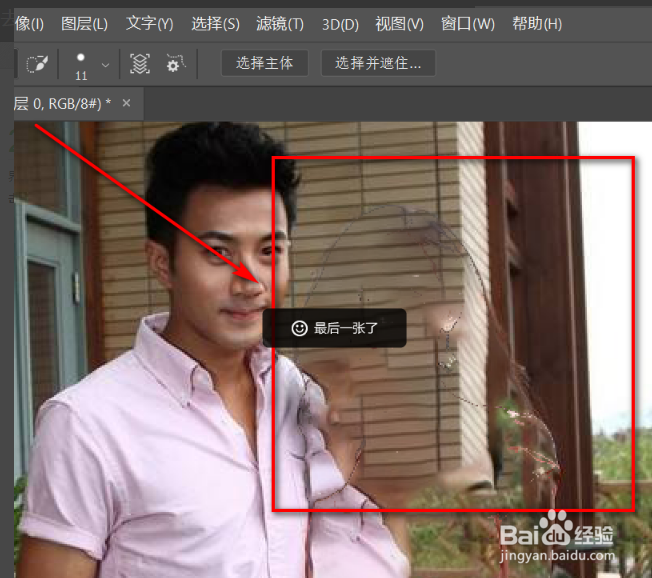用ps去掉图片中多余的人
1、找到photoshop软件,点击左侧的打开图标。然后界面跳转之后,找到适合的照片,点击它。点击下方打开。
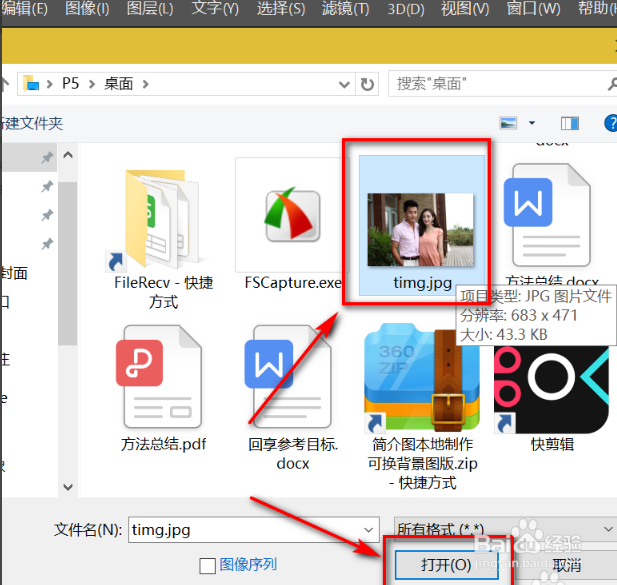
2、找到适合自己的图片的之后,我们点击左侧工具栏然后点击第四个工具,点击魔棒工具。
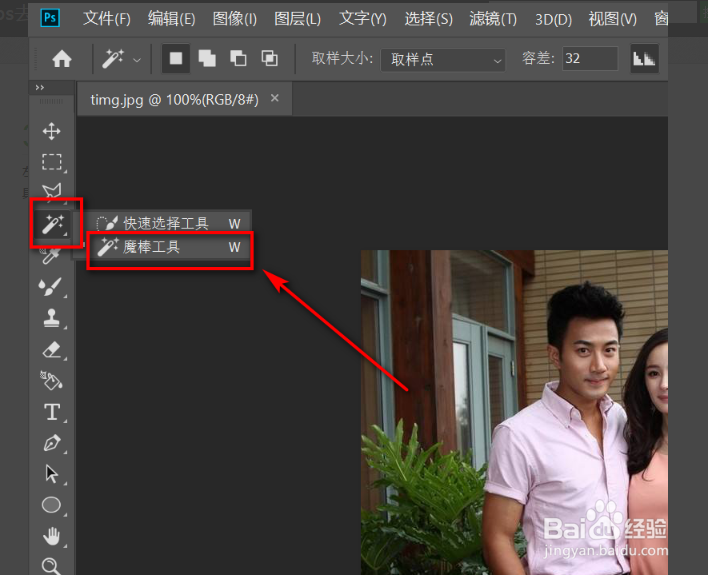
3、点击了魔棒工具之后,我们开始选择多余的人物,然后点开顶部编辑图标,点击填充就可以。
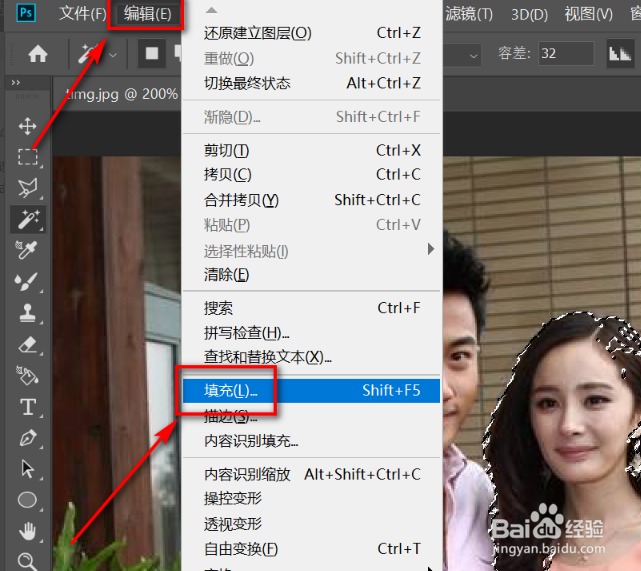
4、将内容设置为内容识别,勾选颜色适应,模式选为正常,不透明度设置为100,点击确定。
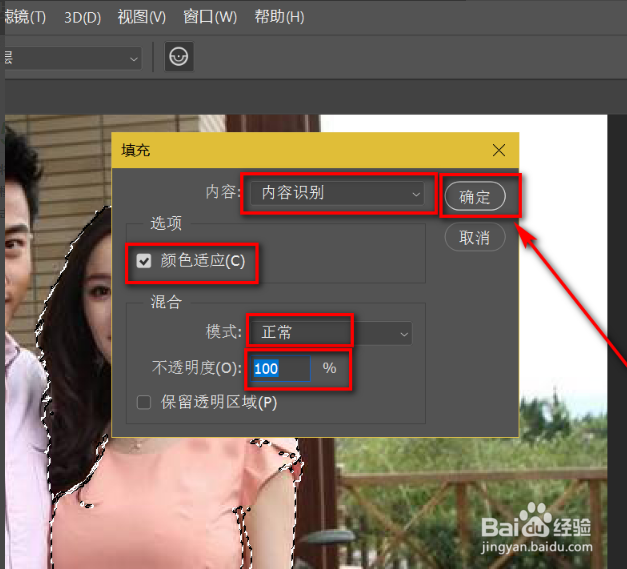
5、将不透明度设置为100之后,我们需要稍等片刻,然后这样的人物就会被成功的抠掉了。
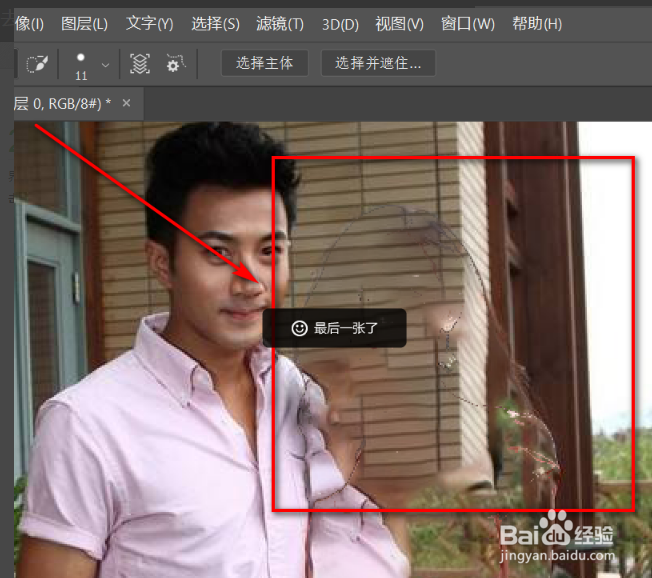
1、找到photoshop软件,点击左侧的打开图标。然后界面跳转之后,找到适合的照片,点击它。点击下方打开。
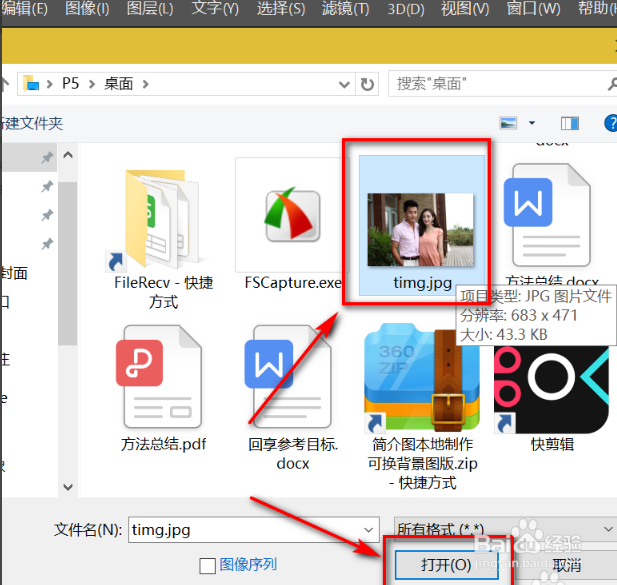
2、找到适合自己的图片的之后,我们点击左侧工具栏然后点击第四个工具,点击魔棒工具。
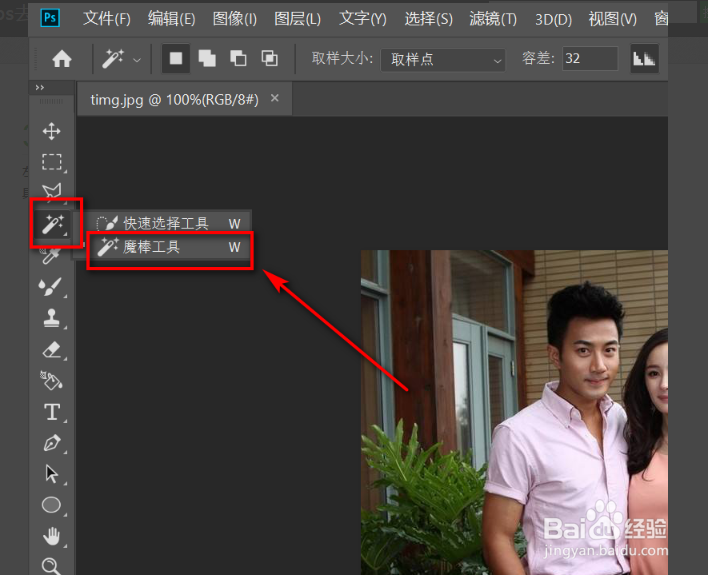
3、点击了魔棒工具之后,我们开始选择多余的人物,然后点开顶部编辑图标,点击填充就可以。
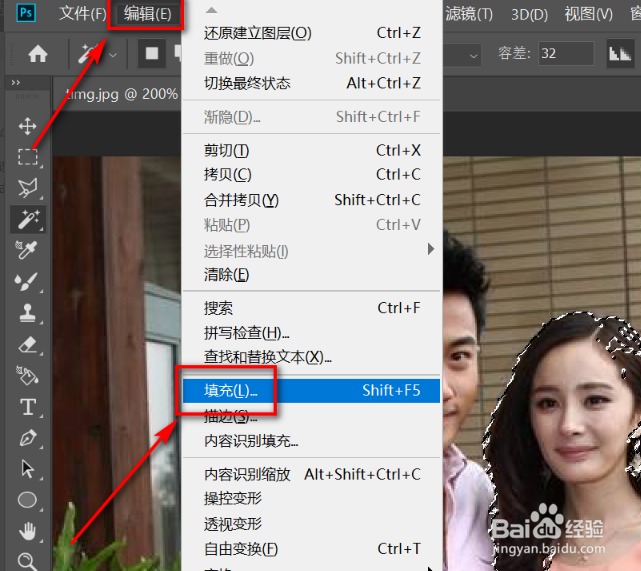
4、将内容设置为内容识别,勾选颜色适应,模式选为正常,不透明度设置为100,点击确定。
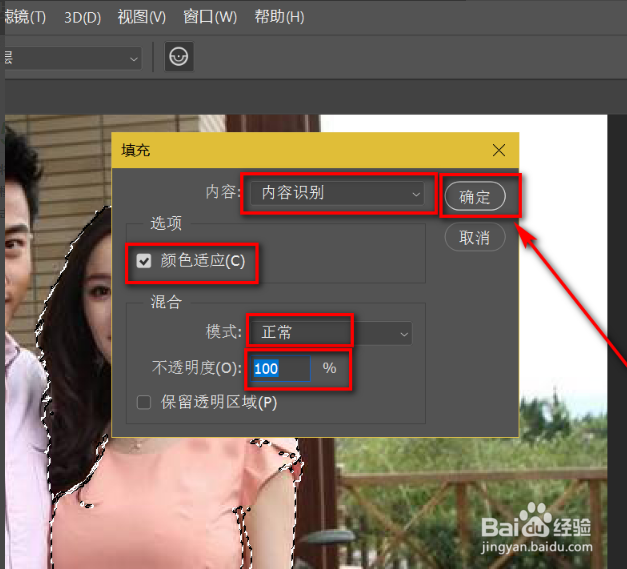
5、将不透明度设置为100之后,我们需要稍等片刻,然后这样的人物就会被成功的抠掉了。